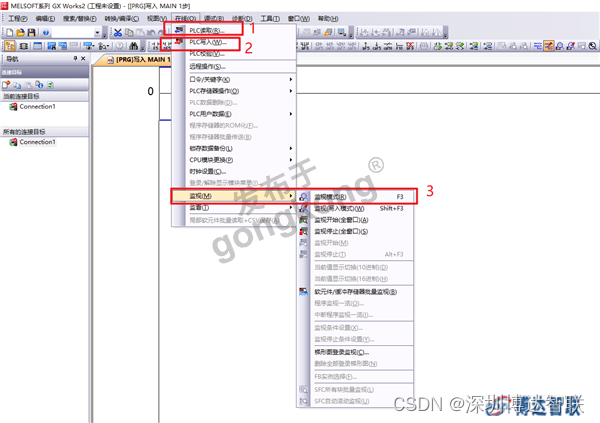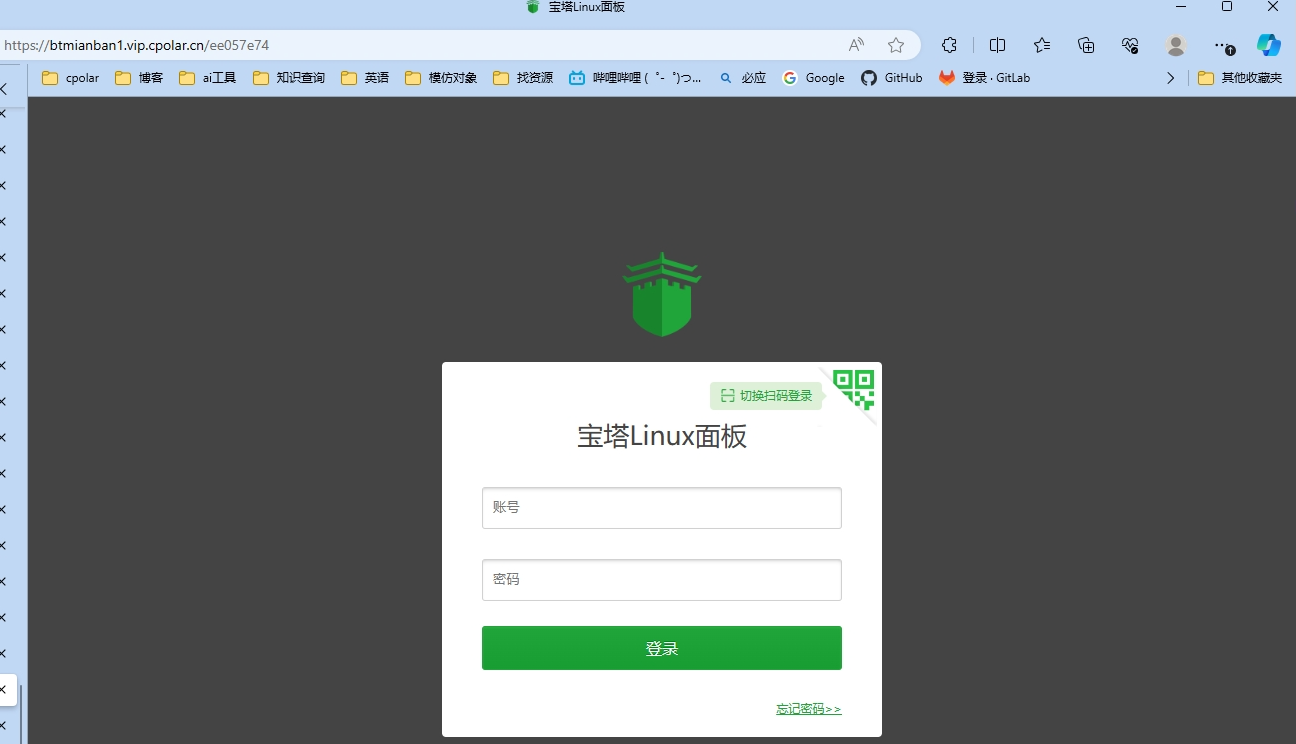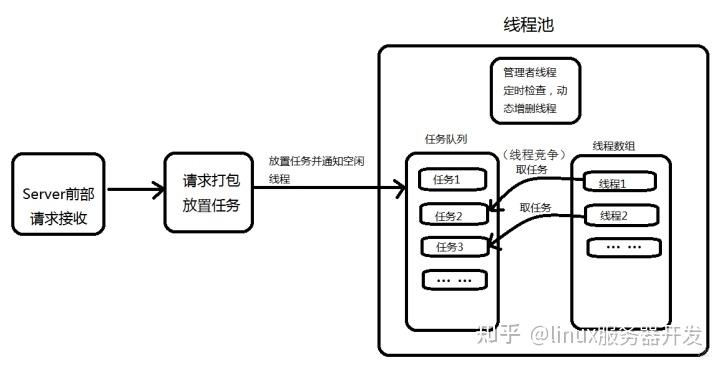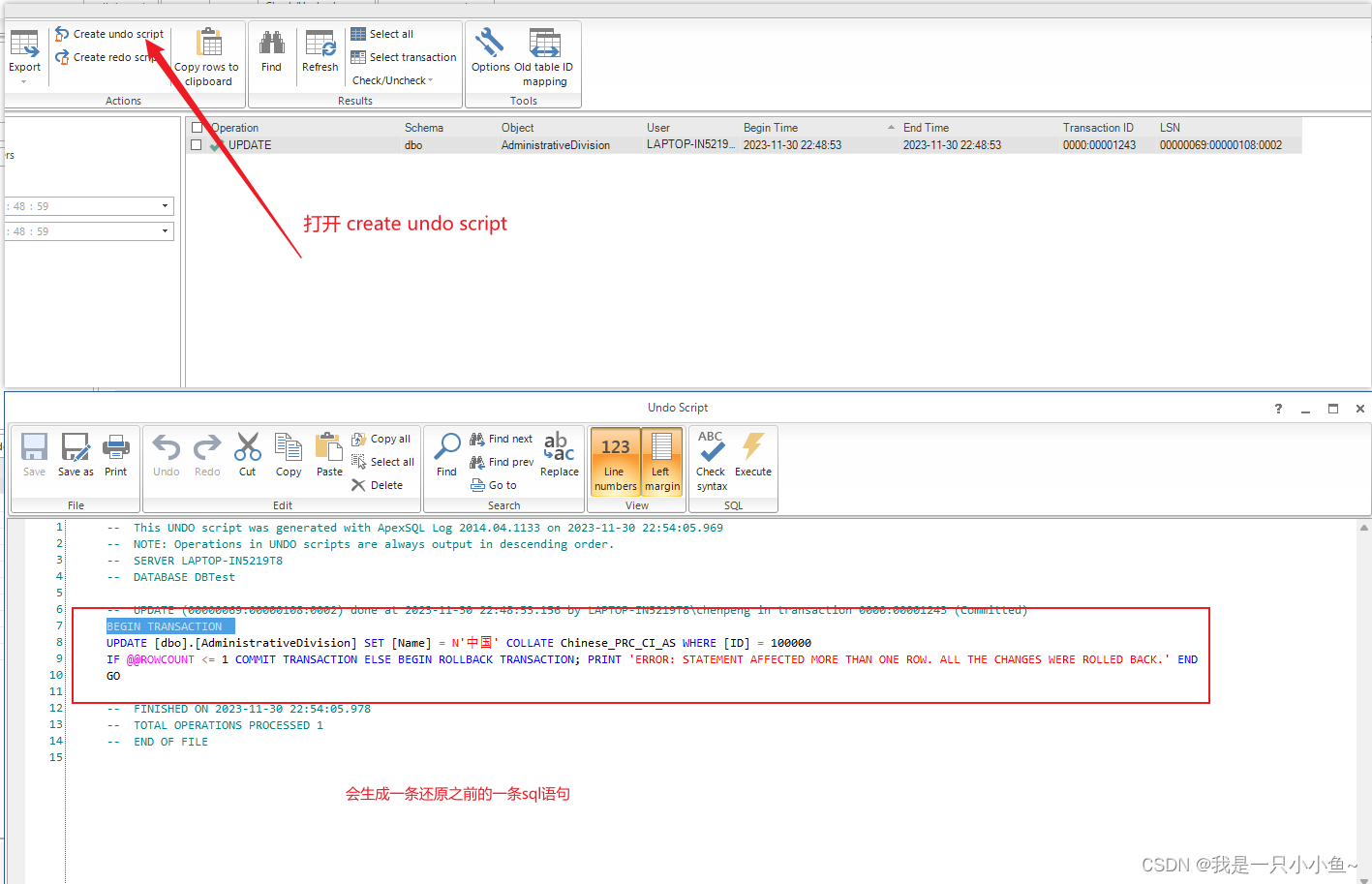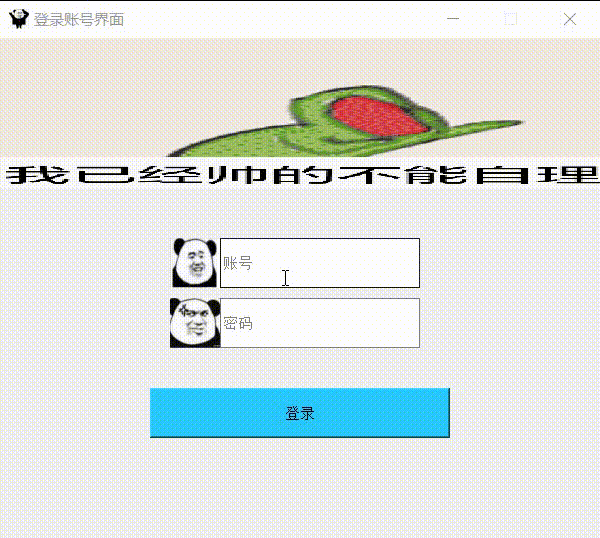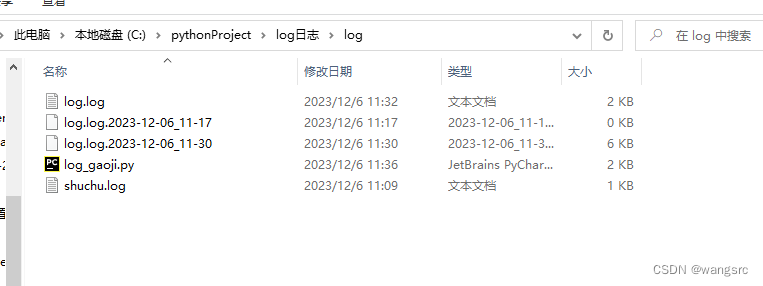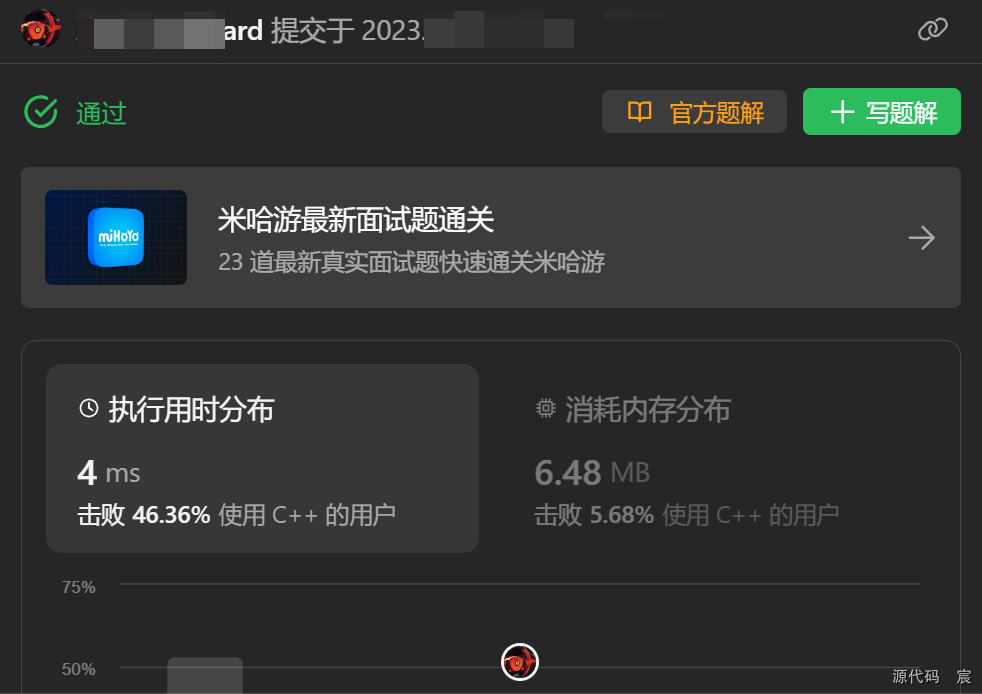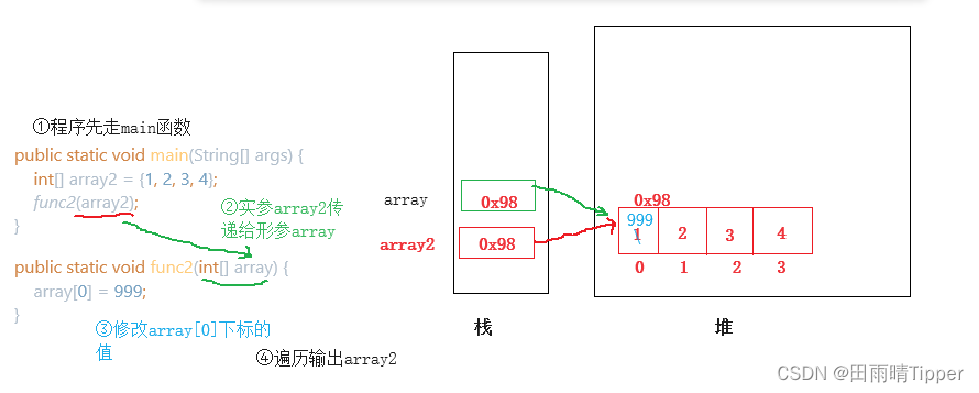准备工作
- 一台可联网操作的电脑
- 一台双网口的远程透传网关及博达远程透传配置工具
- 网线两条,用于实现网络连接及连接PLC
- 一台三菱 FX3U PLC及其编程软件
- 一张4G卡或WIFI天线实现通讯(使用4G联网则插入4G SIM卡,WIFI联网则将WIFI天线插入USB口)
第一步 接线步骤
- 将网关通电,用一条网线将网关和电脑进行连接;
- 将另一条网线连接至网关和PLC;
注: 出厂状态下任意一个网口都可以连接,只有需要配置有线网络时,网线需连接在 LNA/WAN 口,LAN口用于连接PLC

- 打开控制面板选择与网关相连接的以太网口,在弹框的属性中选择Internet协议版本4(TCP/IPV4),再进入属性里按照图中的IP地址输入静态IP进行配置
注:初次配置静态IP时才可按图中输入
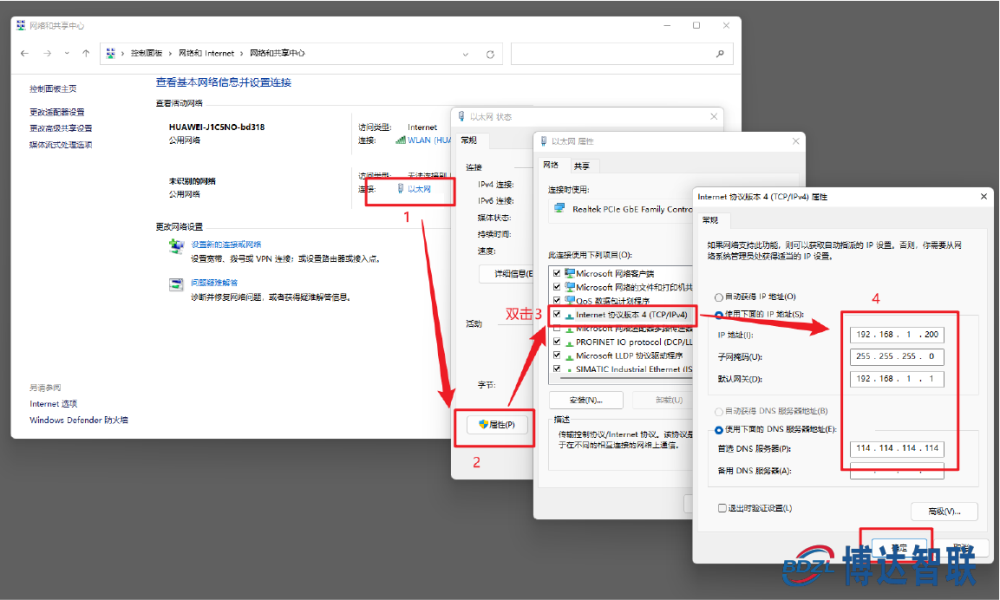
- 在浏览器输入 http://192.168.1.233 后进行登录
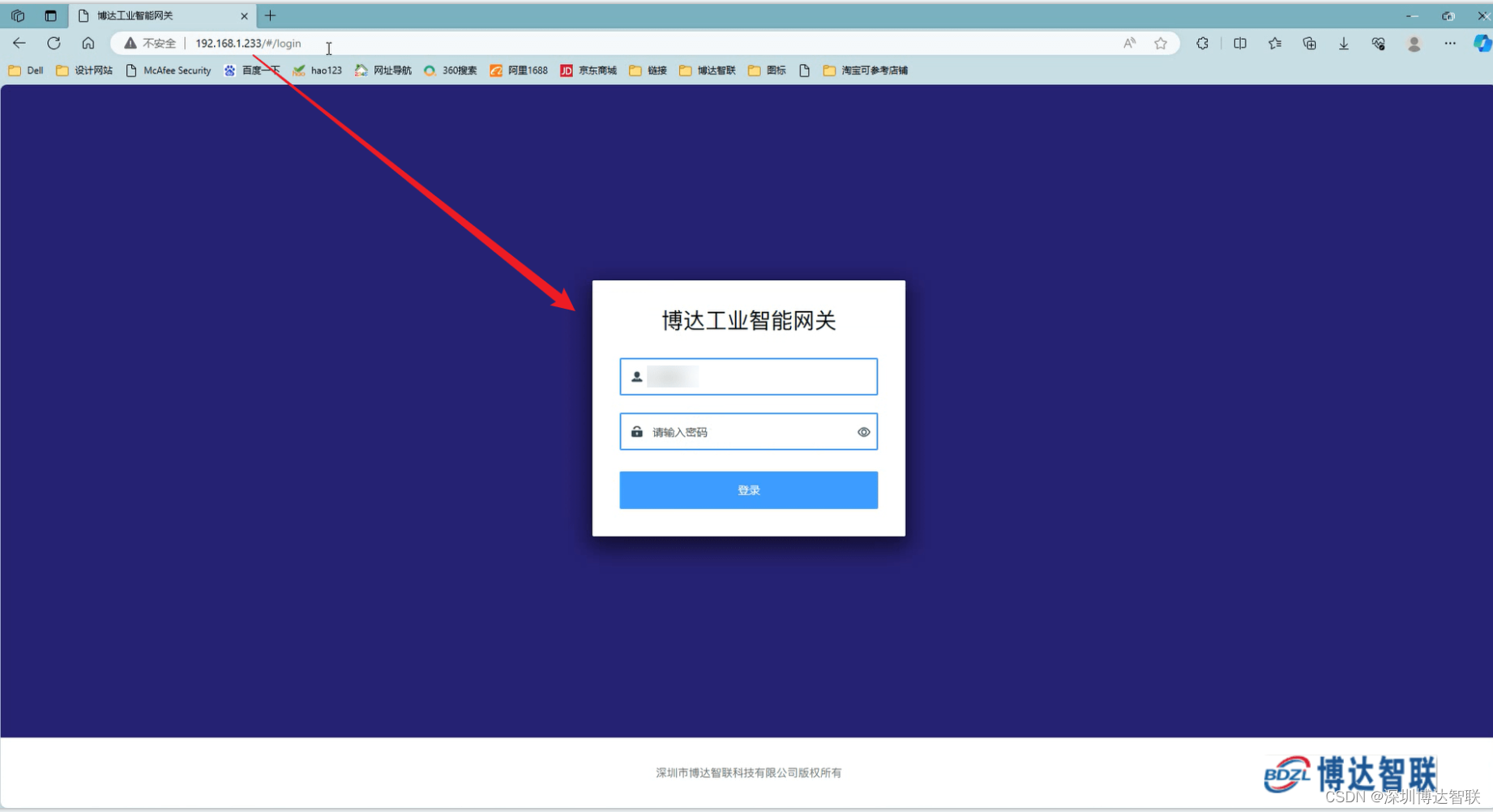
第二步 配置联网方式
注:根据所需的联网方式去选择对应的配置
4G联网:
出厂默认设置,只需按照下方示意图正确插入,无需进行任何配置

WIFI联网:
- 将WIFI 天线插入网关的USB口进行连接

- 直接搜寻附近热点选择连接后输入密码;
- 点击测试WIFI,测试是否可以连接成功;
- 在联网方式中选择WIFI联网,提交配置后重启网关即可
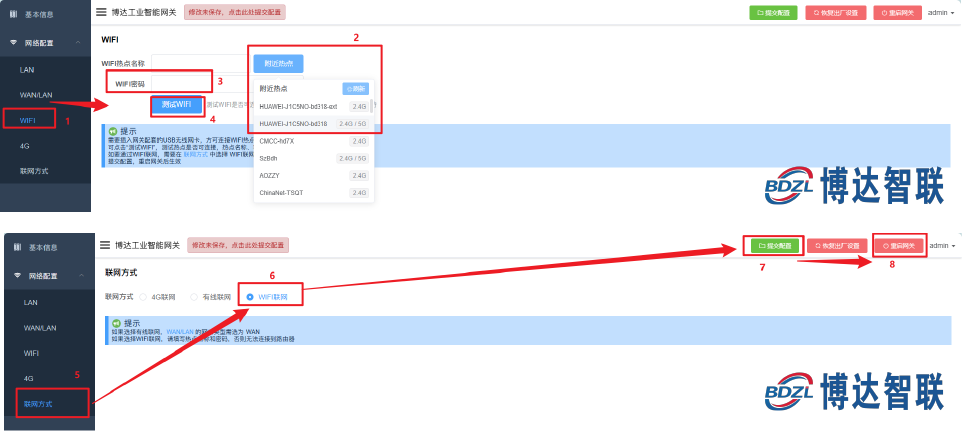
有线联网:
- 将网线连接至电脑
注:有线网络的网线需要连接在 LNA/WAN 口,LAN 口用于连接 PLC

2. 网络配置中选择WAN/LAN,网口类型选择WAN,再自动获取IP;
3. 在联网方式中选择有线联网,提交配置后重启网关即可 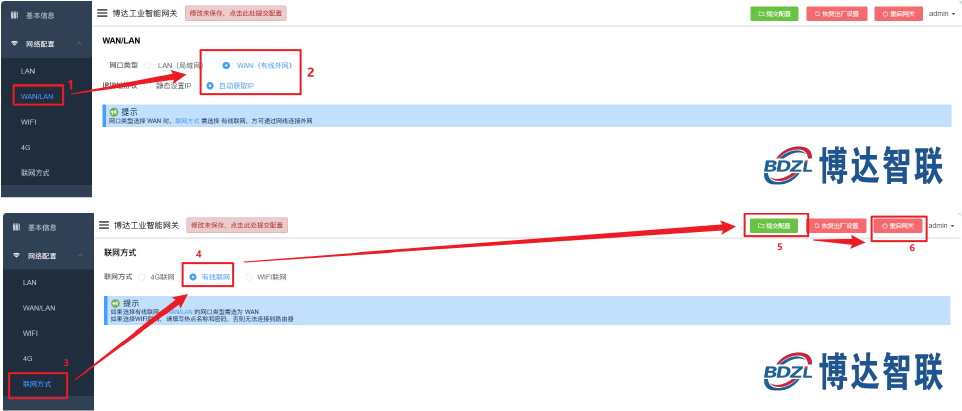
第三步 远程透传配置工具步骤
- 下载透传工具后进行解压
- 双击打开远程透传工具,输入厂家提供的账号密码进行登录
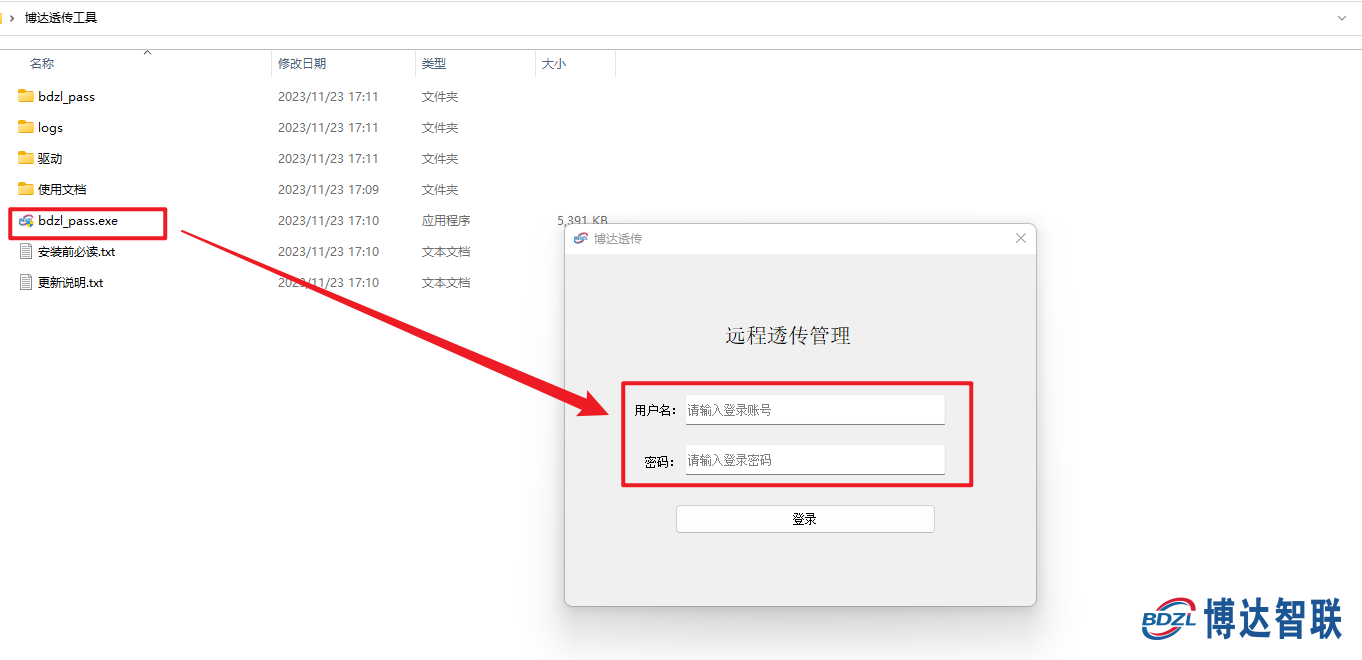
- 选择网络透传协议后点击连接网关按钮即可完成远程透传

第四步 PLC编程软件配置步骤
电脑下载并打开PLC编程软件,点击新建工程,选择该款PLC型号
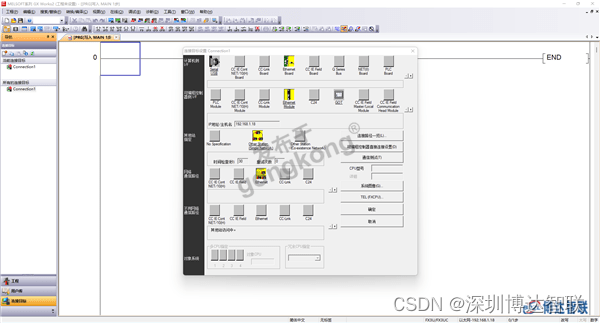
第五步 程序远程上下载/监控步骤
- 点击在线,选择PLC写入,远程将程序下载至PLC
- 点击PLC读取,远程将PLC程序上传至电脑
- 点击图中的在线-监视开启监视模式,实现远程实时监控PLC的运行状态